Aplicația Sănătate înregistrează atât de multe date despre dvs.: greutatea dvs., activitatea dvs., tiparele de somn. Este o bogăție de cunoștințe, care se întinde pe câțiva ani. Poate doriți să exportați datele Apple Health de pe iPhone și Apple Watch pentru păstrare sau să le utilizați cu aplicații terțe. În această postare, v-am arătat cum.
Aplicația Health de pe iPhone colectează date de pe dispozitivele dvs. iOS, Apple Watch și orice accesorii bazate pe sănătate pe care le utilizați. Totul se reunește în același loc, făcând tendințele noastre de stil de viață imediat evidente.
Mulți dintre noi am colectat date în valoare de un an în aplicația Health. Spune o poveste de neînlocuit a vieții noastre. Puteți partaja aceste date cu aplicații terțe sau le puteți face copii de siguranță pentru păstrare, folosind copii de rezervă criptate. Puteți chiar exporta datele brute ca fișier XML direct din aplicația Sănătate a iPhone-ului.
Să intrăm în toate opțiunile de mai jos.
Sincronizați-vă înainte de a începe
Aplicația Sănătate trăiește pe iPhone. Colectează date de la toate accesoriile dvs. bazate pe sănătate, inclusiv Apple Watch, pentru a păstra totul într-un singur loc. Înainte de a exporta, sincroniza sau copia de siguranță a datelor din aplicația Health, trebuie să vă asigurați că este actualizată cu cea mai recentă activitate.
 Verificați ceasul dvs. este încă conectat la iPhone. Imagine de la Apple.
Verificați ceasul dvs. este încă conectat la iPhone. Imagine de la Apple.
După ce le-ați configurat inițial, majoritatea accesoriilor se sincronizează automat cu aplicația Health. Acest lucru este valabil mai ales pentru Apple Watch, care păstrează o sincronizare incredibil de strânsă cu iPhone-ul. Dar trebuie să vă asigurați că ambele dispozitive sunt pornite, asociate și se află în raza de acțiune.
Nu puteți face altceva pentru a vă încuraja dispozitivele să sincronizeze datele despre sănătate decât să aștepte. Verificați în mod repetat aplicația Sănătate de pe iPhone până când sunteți sigur că sunt prezente cele mai recente antrenamente, pași sau alte activități.
Sincronizați datele de la Apple Health cu aplicații terțe
Dacă doriți să exportați date din aplicația Sănătate a iPhone-ului dvs. într-o aplicație terță parte, există de obicei o alternativă mai simplă decât exportarea datelor XML brute, pe care le-am explicat și cum să procedăm mai jos.
De obicei, majoritatea aplicațiilor terță parte oferă capacitatea nativă de a sincroniza date cu și de la aplicația Sănătate de pe iPhone. Tot ce trebuie să faceți este să activați această funcție și să acordați permisiunea aplicației pentru datele dvs. de sănătate.
Uneori este nevoie de un pic de înrădăcinare în setările aplicației pentru a o găsi mai întâi. Să dăm un exemplu pentru a ști unde puteți găsi setările corecte.
În Lifesum, o aplicație nutrițională, puteți importa date despre activitate de la Apple Health pentru a afla câte calorii ați ars în comparație cu ceea ce ați consumat. Iată cum faceți acest lucru, deși specificul este diferit pentru alte aplicații:
- Deschideți Lifesum pe iPhone.
- Accesați pagina „Eu” și atingeți butonul Setări.
- Selectați „Urmărire automată” sub subtitlul „Importați datele de sănătate”.
- Atingeți „Activați” și confirmați că doriți să activați funcția.
- Se deschide aplicația Sănătate, astfel încât să puteți alege ce date să exportați în Lifesum.
 Puteți alege datele specifice pe care le sincronizați cu aplicații terțe din aplicația Sănătate.
Puteți alege datele specifice pe care le sincronizați cu aplicații terțe din aplicația Sănătate.
Acum aplicația Apple Health va exporta date către Lifesum. Unele aplicații se sincronizează doar începând de astăzi, dar altele - cum ar fi aplicația pedometru, Pacer - sincronizează întregul istoric al datelor relevante privind sănătatea.
Cum să sincronizați Fitbit sau alte aplicații incompatibile
Fitbit pare a fi singura aplicație majoră bazată pe sănătate care nu se sincronizează cu Apple Health, deși există și aplicații incompatibile mai mici. Se pare că acest lucru se datorează faptului că Apple Watch și Apple Health sunt concurenții lor direcți, dar asta nu pare să oprească alte companii.
 Deși Fitbit nu funcționează nativ cu Apple Health, există alte modalități în jurul acestuia.
Deși Fitbit nu funcționează nativ cu Apple Health, există alte modalități în jurul acestuia.
Cu toate acestea, puteți sincroniza în continuare Fitbit cu aplicația Health folosind alte programe terță parte. Sau devine software „al patrulea” în acest moment?
Dacă încercați să exportați date despre sănătate într-o altă aplicație incompatibilă, pot exista sau nu soluții disponibile de la terți. Ar trebui să căutați în App Store și să căutați câteva forumuri pentru a afla.
Pentru Fitbit, există două opțiuni: Sync Solver sau IFTTT.
Sincronizați Fitbit cu aplicația Health folosind Sync Solver
Sync Solver este o aplicație premium care acționează ca intermediar între aplicația Fitbit și aplicația Apple Health. Există trei aplicații Sync Solver diferite pe care le puteți achiziționa, în funcție de faptul dacă doriți să exportați date de la Health la Fitbit, de la Fitbit la Health sau dacă doriți să exportați date ca fișier CSV.
Fiecare aplicație costă 4,99 USD.
Vă sugerăm să citiți cele mai recente recenzii pentru Sync Solver înainte de a face o achiziție, deoarece actualizările la Fitbit, Sync Solver sau aplicația Health ar putea afecta drastic funcționalitatea acestuia.
 Sync Solver are mai multe aplicații din care puteți alege, în funcție de nevoile dvs. Imagine din Sync Solver.
Sync Solver are mai multe aplicații din care puteți alege, în funcție de nevoile dvs. Imagine din Sync Solver.
Sincronizați Fitbit cu aplicația Health folosind IFTTT
IFTTT (If This Then That) este un serviciu pentru a ajuta toate aplicațiile noastre să se joace frumos împreună. Este complet gratuit și îl puteți folosi pentru o gamă largă de funcții utile.
IFTTT folosește applet-uri, care automatizează o singură funcție, de obicei în două aplicații diferite. De exemplu, puteți utiliza applet-ul „Fitbit și iOS Health Sync” pentru a face ca Fitbit și aplicația Health să funcționeze împreună.
Căutați pe site-ul sau aplicația IFTTT pentru a găsi cele mai recente și mai bune applet-uri pentru orice doriți să faceți pe dispozitivele dvs.
 IFTTT are deja o gamă de applet-uri legate de Fitbit. Imagine din IFTTT.
IFTTT are deja o gamă de applet-uri legate de Fitbit. Imagine din IFTTT.
Protejați-vă datele Apple Health cu o copie de rezervă criptată
 Din iOS 11 datele dvs. de sănătate sunt incluse în copiile de rezervă criptate.
Din iOS 11 datele dvs. de sănătate sunt incluse în copiile de rezervă criptate.
Mulți dintre noi avem luni sau chiar ani în valoare de date în aplicația Sănătate de pe iPhone-urile noastre. Deține informații valoroase și de neînlocuit despre corpurile noastre; nu vrem să-l pierdem.
Inițial, Apple nu v-a permis să exportați sau să faceți backup pentru datele de sănătate. Dar au inversat această decizie în 2017 odată cu lansarea iOS 11, care a permis backup-uri criptate și sincronizarea iCloud.
Dacă nu doriți să creați o copie de rezervă criptată a datelor de sănătate ale iPhone-ului dvs., faceți clic aici pentru a afla cum să le exportați ca fișier XML.
Opțiunea 1. Sincronizați datele de sănătate cu iCloud
Majoritatea dintre noi sincronizează datele Apple Health cu iCloud. Asta înseamnă că este criptat și sigur. Dacă vă pierdeți dispozitivul, faceți upgrade la unul nou sau ștergeți software-ul, atunci datele dvs. de sănătate rămân neafectate pe serverele iCloud.
Sincronizarea datelor dvs. de sănătate cu iCloud este la fel de bună ca backupul acestora. De fapt, dacă utilizați iCloud pentru a vă sincroniza datele de sănătate, acestea nu mai sunt incluse în copiile de siguranță iCloud pentru a evita dublarea acelorași date.
Cum sincronizez datele de sănătate de pe iPhone-ul meu cu iCloud?
- Pe iPhone, accesați Setări> [Numele dvs.]> iCloud. Dacă nu vă vedeți numele, atingeți „Conectați-vă la iCloud” în partea de sus a Setărilor și introduceți detaliile ID-ului dvs. Apple.
- Găsiți „Sănătate” în lista serviciilor iCloud și atingeți butonul pentru ao activa.
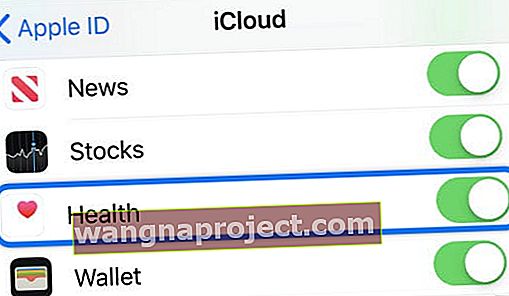 Activați butonul Sănătate în setările iCloud pentru a sincroniza datele cu cloudul.
Activați butonul Sănătate în setările iCloud pentru a sincroniza datele cu cloudul.
Opțiunea 2. Efectuați o copie de rezervă criptată a datelor dvs. de sănătate
Dacă nu doriți să vă sincronizați datele de sănătate cu iCloud, puteți să le protejați în continuare făcând copii de rezervă periodice criptate. Puteți face acest lucru făcând backup la iCloud sau creând o copie de rezervă criptată pe computer.
O copie de rezervă criptată este protejată de parola dvs. Pe iCloud, aceasta este parola dvs. Apple ID, dar pe computer creați o nouă parolă de criptare pentru fiecare copie de rezervă. Este crucial să nu pierdeți parola, altfel nu există nicio modalitate de a vă recupera datele de sănătate.
Cum fac o copie de siguranță criptată a datelor mele de sănătate pe iCloud?
- iCloud face backup pentru datele dvs. de sănătate numai dacă nu se sincronizează deja cu iCloud.
- Pe iPhone, accesați Setări> [Numele dvs.]> iCloud.
- Derulați în jos și atingeți „Backup iCloud”.
- Atingeți „Faceți backup acum”.
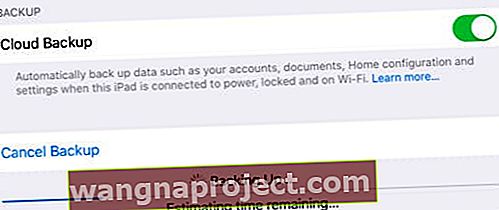 Datele de sănătate sunt incluse în backupul iCloud dacă nu sunt deja sincronizate cu cloud-ul.
Datele de sănătate sunt incluse în backupul iCloud dacă nu sunt deja sincronizate cu cloud-ul.
Cum fac o copie de siguranță criptată a datelor mele de sănătate pe un computer?
- Conectați-vă iPhone-ul la computer folosind cablul de încărcare furnizat cu acesta.
- Dacă computerul dvs. rulează macOS Catalina sau o versiune ulterioară: Deschideți Finder și selectați iPhone-ul din bara laterală, sub „Locații”.
- Dacă computerul dvs. rulează Windows, MacOS Mojave sau o versiune anterioară: Deschideți iTunes și selectați iPhone-ul din partea stângă sus a iTunes.
- Accesați pagina „General” sau „Rezumat” și găsiți secțiunea „Copii de rezervă”.
- Bifați caseta „Criptare copie de rezervă locală”.
- Dacă vi se solicită, alegeți o parolă memorabilă pentru copia de rezervă criptată.
- Faceți clic pe „Faceți backup acum”.
 Asigurați-vă că bifați caseta „Criptați copiile de rezervă locale” pentru a vă proteja datele de sănătate, apoi faceți clic pe „Faceți o copie de rezervă acum”.
Asigurați-vă că bifați caseta „Criptați copiile de rezervă locale” pentru a vă proteja datele de sănătate, apoi faceți clic pe „Faceți o copie de rezervă acum”.
Exportați date brute de sănătate de pe iPhone și Apple Watch
Este foarte ușor să exportați date de sănătate de pe iPhone și Apple Watch, dar nu este întotdeauna recomandat. Datele pe care le exportați sunt necriptate și neprotejate, ceea ce înseamnă că oricine le poate citi și obține informații despre sănătatea dumneavoastră personală.
În plus, în funcție de expertiza dvs. în ceea ce privește fișierele de date brute, este posibil să nu găsiți formatul de date care să vă fie de nici un folos. Aplicația Health vă exportă datele ca fișier XML, care este un format comun de programare pentru seturile de date. Este posibil să analizați rândurile și să-l citiți singur, dar nu este foarte ușor.
Cum export date din aplicația Health pe iPhone-ul meu?
- Pe iPhone, deschideți aplicația Sănătate.
- Atingeți pictograma Cont din colțul din dreapta sus.
- În partea de jos a paginii, selectați Export date de sănătate.
- Confirmați că doriți să exportați datele despre sănătate.
- Așteptați ca Health să pregătească dosarul.
- Alegeți cum doriți să partajați datele exportate: AirDrop, trimiteți-le prin mesaje sau alte aplicații sau salvați-le pe dispozitiv folosind Fișiere.
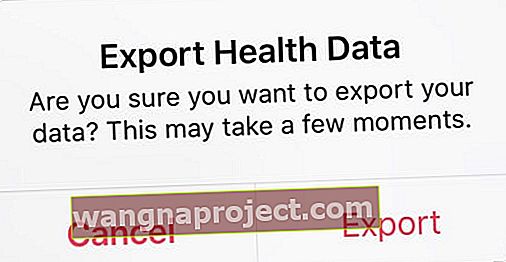 În funcție de cât de multe date există, poate dura ceva timp pentru a le exporta pe toate.
În funcție de cât de multe date există, poate dura ceva timp pentru a le exporta pe toate.
Acum știți tot ce trebuie să știți despre exportul, sincronizarea și backupul datelor de sănătate de pe iPhone și Apple Watch. Puteți importa fișierul XML în programe terță parte, puteți sincroniza date cu aplicații noi sau puteți dormi liniștit cu cunoștințele pe care urmăriți-le în siguranță.
Spuneți-ne experiențele dvs. cu aplicația Apple Health în comentariile de mai jos! Care sunt caracteristicile tale preferate sau cele mai puțin preferate? Și pe ce aspecte ale sănătății dvs. vă concentrați cel mai mult?

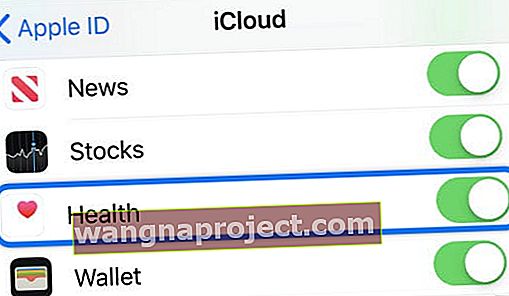 Activați butonul Sănătate în setările iCloud pentru a sincroniza datele cu cloudul.
Activați butonul Sănătate în setările iCloud pentru a sincroniza datele cu cloudul.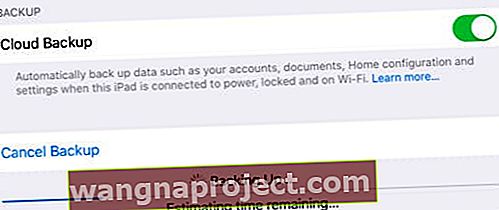 Datele de sănătate sunt incluse în backupul iCloud dacă nu sunt deja sincronizate cu cloud-ul.
Datele de sănătate sunt incluse în backupul iCloud dacă nu sunt deja sincronizate cu cloud-ul. Asigurați-vă că bifați caseta „Criptați copiile de rezervă locale” pentru a vă proteja datele de sănătate, apoi faceți clic pe „Faceți o copie de rezervă acum”.
Asigurați-vă că bifați caseta „Criptați copiile de rezervă locale” pentru a vă proteja datele de sănătate, apoi faceți clic pe „Faceți o copie de rezervă acum”.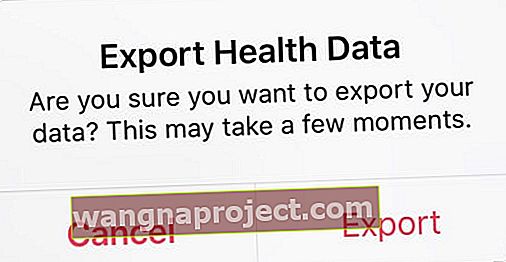 În funcție de cât de multe date există, poate dura ceva timp pentru a le exporta pe toate.
În funcție de cât de multe date există, poate dura ceva timp pentru a le exporta pe toate.
